Cara Mudah Memanfaatkan Smartphone untuk Webcam Laptop

Sumber: mobilesyrup
Masa pandemi yang mengharuskan kamu bekerja dari rumah alias work from home membuat aktivitas pekerjaan termasuk meeting dilakukan secara online dengan bantuan laptop. Akan tetapi, hal tersebut seolah terkendala dengan kamera laptop yang kurang bagus sehingga menghasilkan kualitas gambar rendah yang membuat kamu jarang mengaktifkan kamera saat meeting online.
Padahal, kamu bisa mengandalkan smartphone yang dimiliki untuk dijadikan webcam laptop. Apalagi jika smartphone yang kamu gunakan memang dibekali kamera berkualitas tinggi. Di mana, ada sejumlah cara yang bisa dilakukan dalam memanfaatkan smartphone untuk menjadi webcam laptop. Bagaimana cara-cara yang dimaksud? Yuk, simak penjelasan berikut ini.
Menggunakan Bantuan Aplikasi Camo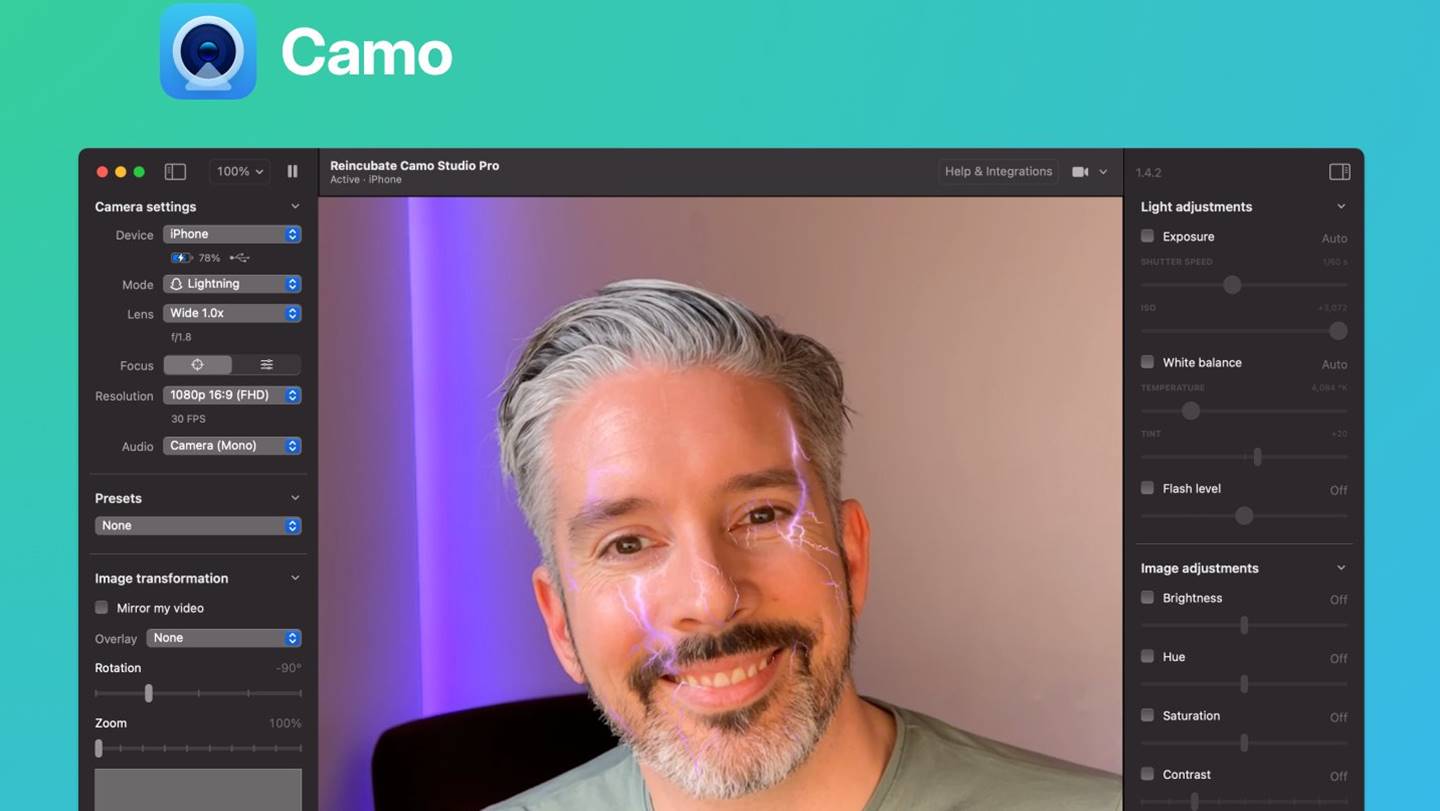 Sumber: bratsit
Sumber: bratsit
Cara yang pertama dalam memanfaatkan smartphone untuk webcam laptop adalah dengan menggunakan aplikasi Camo. Di mana, aplikasi ini cocok digunakan bagi pengguna iPhone yang bisa diunduh melalui App Store. Untuk pengaturannya sendiri cukup mudah dan simpel seperti mengunduhnya dulu pada iPhone-mu. Lalu, aktifkan aplikasi tersebut dan jangan lupa berikan izin dalam menggunakan kamera dan microphone.
Kemudian hubungkan iPhone maupun iPad yang ingin digunakan melalui laptop menggunakan kabel USB. Setelah itu, maka kamu bisa menggunakan iPhone sebagai webcam untuk merekam gambar.
Menggunakan Aplikasi Droidcam Sumber: teknosignal
Sumber: teknosignal
Lanjut ke aplikasi Droidcam yang bisa digunakan untuk membuat smartphone kamu menjadi webcam laptop. Di mana, aplikasi ini bisa diunduh secara gratis untuk Android yang mampu bekerja dengan sistem operasi Linux. Di mana, kualitas gambar dari aplikasi ini juga mencapai 720p sehingga cocok untuk digunakan.
Adapun cara menggunakan aplikasi yang pertama adalah mengunduh dan instal aplikasi Droidcam di smartphone dan laptop. Lalu, hubungkan smartphone dan komputer ke jaringan internet yang sama. Setelah itu, buka aplikasinya lalu perhatikan informasi alamat IP dan Droidcam Port. Masukkan kedua informasi tersebut ke aplikasi Droidcam yang ada di laptop setelah memilih mode WiFi. Lanjut untuk memilih start dan kamu sudah dapat menggunakan kamera smartphone sebagai webcam laptop.
Baca juga: 5 Tips Memaksimalkan Meeting Online dengan Menggunakan Webcam
Menggunakan Aplikasi iVCam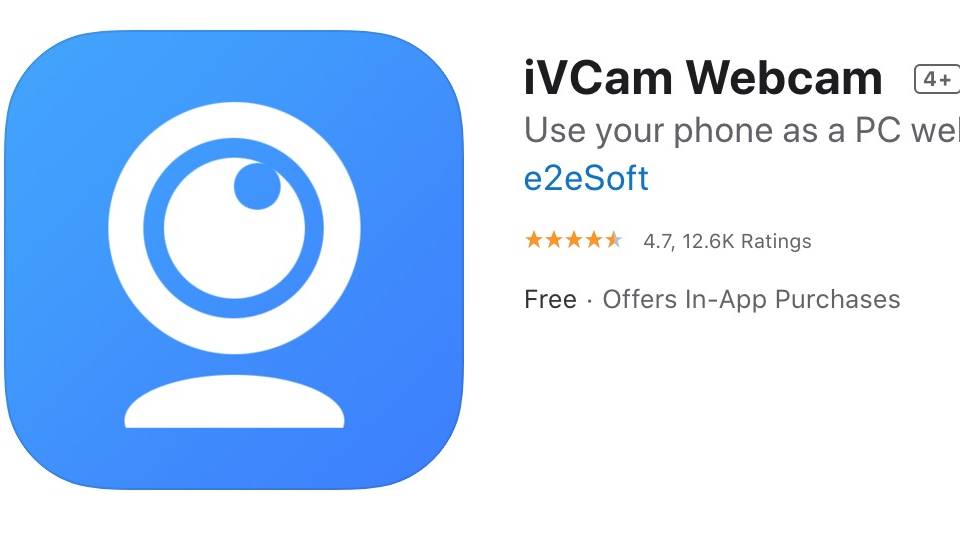 Sumber: videolane
Sumber: videolane
Pilihan aplikasi selanjutnya yang bisa menjadi alternatif untuk menjadi smartphone sebagai webcam laptop adalah iVCam. Baik, Android maupun iOS bisa menggunakan aplikasi ini dengan cara seperti mengunduh aplikasi iVCam di smartphone maupun laptop untuk dijalankan. Lalu, hubungkan smartphone dan laptop dengan jaringan Wifi yang sama.
Pada laptop yang sudah mengoperasikan aplikasi iVCam, pilih perangkat smartphone sampai terdeteksi, lalu sudah bisa menggunakan kamera smartphone untuk meeting online seperti mengakses Zoom maupun Google Meet di laptop.
Mengakses USB Debugging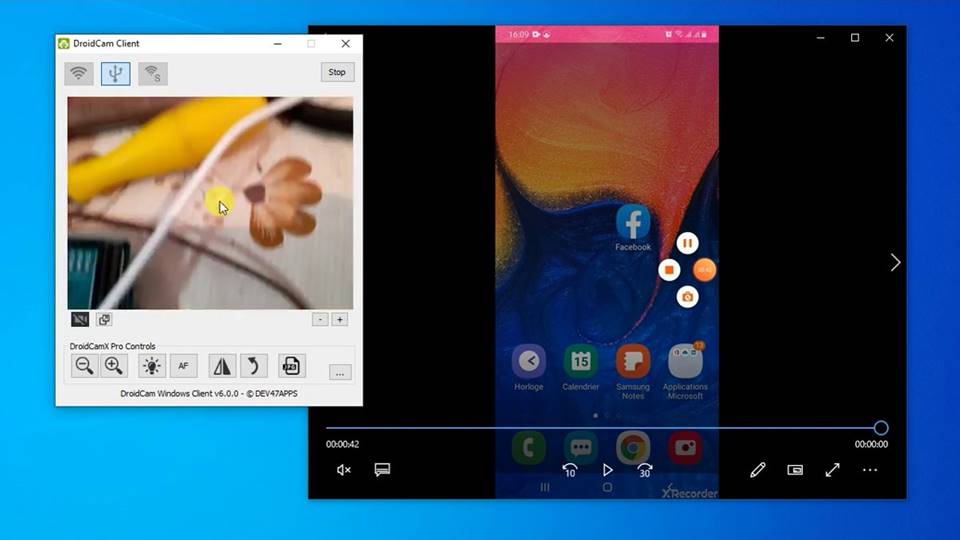 Sumber: DrHaithemChaieb youtube channel
Sumber: DrHaithemChaieb youtube channel
Cara selanjutnya dalam menjadikan smartphone sebagai webcam laptop bisa dilakukan ketika tidak memiliki koneksi Wifi. Di mana, cara ini membutuhkan aplikasi DroidCam lalu nantinya dihubungkan menggunakan kabel USB pengganti WiFi. Hanya saja, cara ini akan membutuhkan usaha lebih seperti mengunduh aplikasi DroidCam di smartphone, lalu mengaktifkan mode USB Debugging dengan sebelumnya sudah mengaktifkan developer mode.
Caranya dengan masuk ke menu about phone pada pengaturan dan ketuk tujuh kali pada menu sistem operasi. Kemudian balik ke pengaturan dan temukan menu developer mode di pilihan system. Nantinya kamu akan menemukan pilihan USB Debugging. Setelah itu, hubungkan smartphone ke laptop menggunakan kabel USB dan biarkan laptop meng-install driver, dilanjutkan dengan unduh dan install Dev47apps client. Kemudian buka aplikasi DroidCam di smartphone dan pilih ikon USB, lalu pilih start dan selesai.
Memaksimalkan Video dan Audio Sumber: brumpost
Sumber: brumpost
Cara yang terakhir setelah kamu berhasil membuat smartphone menjadi webcam laptop adalah memerhatikan kualitas video dan audio. Adapun beberapa cara yang bisa dilakukan untuk memaksimalkannya seperti berikut:
- Gunakan tripod smartphone untuk menggenggam kuat smartphone sehingga tidak mudah goyang atau jatuh saat gunakan.
- Pastikan untuk memiliki microphone bagus sehingga menghasilkan suara jelas dan jernih.
- Bila dibutuhkan, sebaiknya menggunakan lighting yang dapat menghasilkan gambar dengan cahaya lebih baik.
- Pastikan juga baterai smartphone yang digunakan memiliki kapasitas besar karena cara ini jelas bakal menguras baterai lebih banyak.
Itu dia sejumlah cara bisa dilakukan untuk membuat smartphone menjadi webcam laptop sehingga bisa menghasilkan kualitas suara dan video yang bagus. Bagi kamu yang tidak ingin repot-repot menggunakan smartphone sebagai webcam laptop, kamu bisa membeli perangkat webcam berkualitas secara online di Eraspace.
Ada pilihan webcam terbaik dari Feeltek yang bisa dipilih sesuai bujet dan kebutuhan. Cukup dengan mengunjungi website resmi Eraspace atau download aplikasinya. Yuk, dapatkan produk teknologi sesuai kebutuhanmu secara mudah hanya di Eraspace sekarang.
Baca juga: 5 Cara Menghapus Kontak iPhone yang Semakin Mudah dan Cepat












